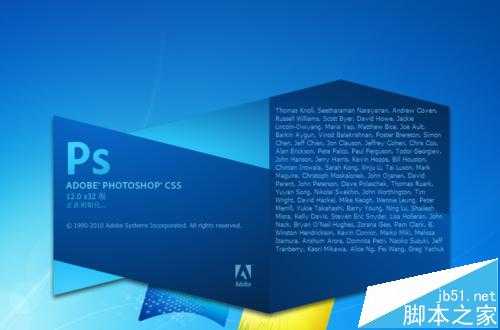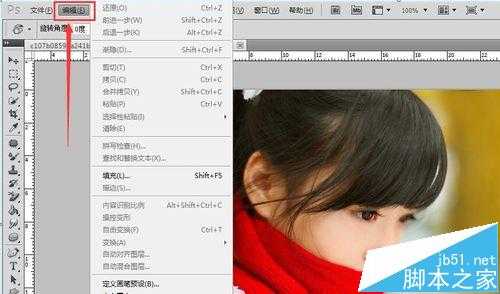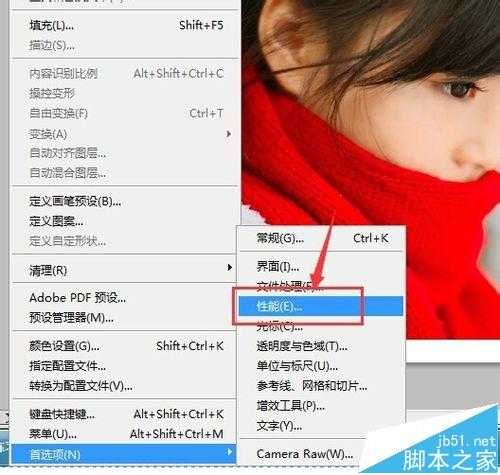帝王谷资源网 Design By www.wdxyy.com
在一些情况下我们需要使用photoshop中的旋转视图工具对图片进行旋转,但是却发现点击旋转工具或者输入其快捷键R都不能对图片进行 操作,那该怎么办呢?
1、首先我们将一张图片拖入到photoshop的空白工作区中,这张图片就自然的载入到photoshop中了。
2、此时点击旋转绘图工具不能正常使用是因为openGL绘图没有打开。
3、点击photoshop工区区域的上方的【编辑】选项,如图所示
4、接着在出现的下拉菜单列表中将鼠标移动到【首选项】上,然后会出现另外一列菜单,点选【性能】
5、将【启用openGL绘图】勾选打开,即可开启旋转视图工具,如图所示
6、现在点击旋转视图工具试试能否正常使用,用键盘点击R,按住鼠标左键,会发现图片上出现了一个指南针形状的符号,移动鼠标就能旋转视图了。
在ps中旋转工具很常用,如果是出现不能用的情况可以先试试上面的教程,如果解决不了,可以再评论区留言,我们会继续寻找其他的解决办法。
帝王谷资源网 Design By www.wdxyy.com
广告合作:本站广告合作请联系QQ:858582 申请时备注:广告合作(否则不回)
免责声明:本站文章均来自网站采集或用户投稿,网站不提供任何软件下载或自行开发的软件! 如有用户或公司发现本站内容信息存在侵权行为,请邮件告知! 858582#qq.com
免责声明:本站文章均来自网站采集或用户投稿,网站不提供任何软件下载或自行开发的软件! 如有用户或公司发现本站内容信息存在侵权行为,请邮件告知! 858582#qq.com
帝王谷资源网 Design By www.wdxyy.com
暂无评论...
更新日志
2024年11月15日
2024年11月15日
- 黄乙玲1988-无稳定的爱心肝乱糟糟[日本东芝1M版][WAV+CUE]
- 群星《我们的歌第六季 第3期》[320K/MP3][70.68MB]
- 群星《我们的歌第六季 第3期》[FLAC/分轨][369.48MB]
- 群星《燃!沙排少女 影视原声带》[320K/MP3][175.61MB]
- 乱斗海盗瞎6胜卡组推荐一览 深暗领域乱斗海盗瞎卡组分享
- 炉石传说乱斗6胜卡组分享一览 深暗领域乱斗6胜卡组代码推荐
- 炉石传说乱斗本周卡组合集 乱斗模式卡组最新推荐
- 佟妍.2015-七窍玲珑心【万马旦】【WAV+CUE】
- 叶振棠陈晓慧.1986-龙的心·俘虏你(2006复黑限量版)【永恒】【WAV+CUE】
- 陈慧琳.1998-爱我不爱(国)【福茂】【WAV+CUE】
- 咪咕快游豪礼放送,百元京东卡、海量欢乐豆就在咪咕咪粉节!
- 双11百吋大屏焕新“热”,海信AI画质电视成最大赢家
- 海信电视E8N Ultra:真正的百吋,不止是大!
- 曾庆瑜1990-曾庆瑜历年精选[派森][WAV+CUE]
- 叶玉卿1999-深情之选[飞图][WAV+CUE]